İlan
Takvim uygulamalarının randevuları, etkinlikleri ve toplantıları takip etmemiz gerekiyor. Üretken olmamıza yardımcı olmayı amaçlıyorlar. Ama eğer değilsen uygulamanın tüm avantajlarından yararlanma Google Takvim'i Görsel Motivasyon Aracı Olarak KullanmaHala bize şeyleri hatırlatmak için takvimler kullanıyoruz, ama şimdi dijitalleştikleri başka birçok kullanım var. Görsel bir motivasyon aracı olarak bazı benzersiz olasılıklar. Daha fazla oku , eksik olabilir ve böylece verimliliğinizi azaltabilirsiniz.
Takviminizle yapabileceğiniz bazı hatalar, özellikle Google Takvimve bunları düzeltmenin size nasıl fayda sağlayabileceğini.
1. Platformlar Arası Erişimi Kullanmamak
Takviminizi buradan, oradan ve her yerden kontrol etmeniz gerektiğinde, platformlar arası erişime ihtiyacınız vardır. Örneğin, bir Mac bilgisayarda çalışıyorsanız ve bir Android mobil cihaz kullanıyorsanız, her ikisinde de Google Takvim'e hızlı erişiminiz olduğundan emin olun. Aksi takdirde, önemli etkinlikleri kaçırıyor ve sadece yeni etkinlikler oluşturmak için atlayabilirsiniz.
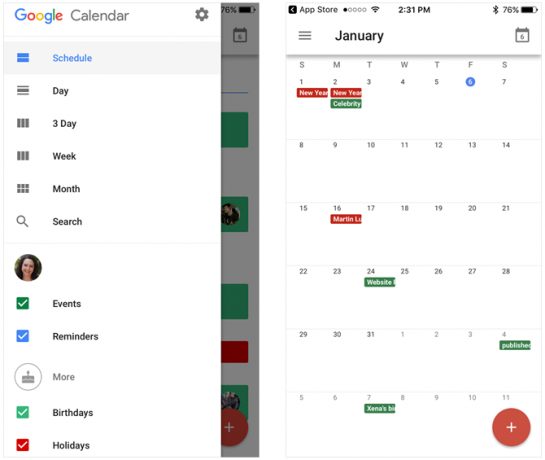
Google Takvim'i web üzerinde kullanabilirsiniz, mobil cihazlarınızve tarayıcı uzantılarıyla. Bu çeşitli erişim ve araçlarla, takviminizi daima elinizin altında tutun Google Takvim'i Diğer Tüm Platformlarla Senkronize EtmeGoogle Takvim, gününüzü organize etmenin tartışmasız en kolay, en sezgisel ve en çok yönlü yoludur. Kullanıcıların sık karşılaştığı tek sorun, bunu cihazlarıyla senkronize etmektir. Daha fazla oku . Bu, nerede olursanız olun olayları oluşturmanıza ve düzenlemenize, hatırlatıcılar almanıza ve gündeminizi görüntülemenize olanak tanır.
2. Diğer Takvimlere Bağlanmama
Tatil, doğum günü ve yerel etkinlikler ekleme konusunda zaman kazanmak için diğer takvimlere bağlanın. Bu, öğelerin takviminizde otomatik olarak açılmasını sağlar. Bu nedenle, takviminize bir yıllık etkinliklere girerek veya doğum günlerini hatırlamaya çalışırken zaman kaybetmenize gerek yoktur.
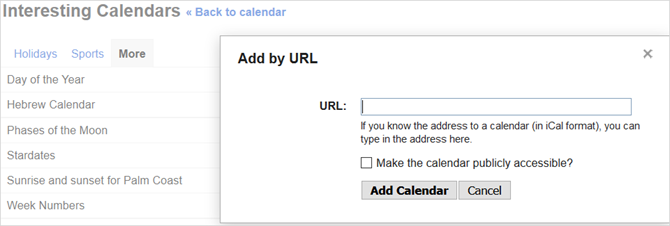
Google Takvim ile Google Kişilerinizdeki kişilerin ve hatta Google+ Çevrelerinizin doğum günlerini görüntüleyebilirsiniz. Bir abone olabilirsiniz çeşitli ortak takvimler Google Takvim’e Otomatik Olarak İçe Aktarabileceğiniz Harika ŞeylerBir takvim hayatınızın her yönünü tek bir yerde odaklayarak daha az endişelenmenize ve daha fazlasını başarmanıza olanak tanır. Önemli bilgileri Google Takviminize aktarmanın bazı yararlı yolları aşağıda verilmiştir. Daha fazla oku Ülkenizdeki tatiller, çeşitli profesyonel sporlar ve hatta ayın evreleri gibi.
Ayrıca, çocuğunuzun okul takvimi gibi yerel etkinlikler için kullanışlı olan URL'ye göre bir takvim ekleyebilirsiniz. Ayrıca, paylaşılan takvimleri de dahil edebilirsiniz, böylece siz ve eşiniz her zaman uyum içinde olursunuz.
seçmek Ayarlar (dişli çark simgesi) sağ üst köşeden. Seç Ayarlar listeden seçin ve ardından Takvimler sekmelerini kullanarak takvimlerinizi görüntüleyin. Ek takvimler bağlamak için simgesini tıklayın İlginç takvimlere göz atın sağ tarafta.
3. Yararlı Özellikler Kullanmamak
Google Takvim, düzenli olmanıza yardımcı olacak bir dizi özelliğe sahip sağlam bir araçtır. Bu yararlı seçeneklere girmiyorsanız, öğelerinizi kolayca yönetmek için harika bir yoldan kaçınıyorsunuz.
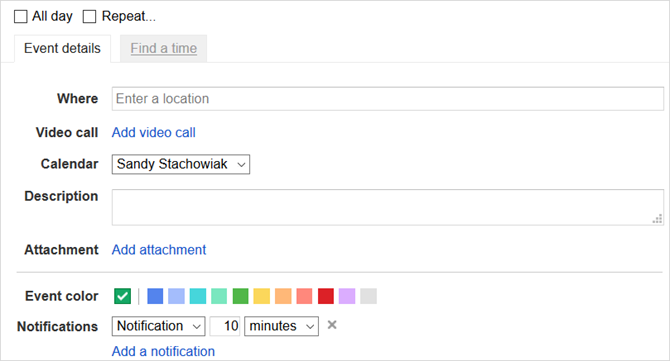
İşte bu kullanışlı özelliklerden ve size nasıl yardımcı olabileceklerinden sadece birkaçı:
- Renk kodlaması etkinlikler, bir bakışta iş, kişisel ve tatil etkinliklerinizi hızlıca tespit etmenizi sağlar.
- Bildirimler etkinliklerinizi hatırlamanıza yardımcı olur ve tür ve zaman için özelleştirilebilir.
- Tekrarlanan etkinlikler basit bir onay işaretiyle oluşturularak her gün, hafta veya ayda tekrar girerek size zaman kazandırır.
- Tüm gün süren etkinlikler tüm gününüzün kolayca engellenmesini sağlayan bir onay işaretiyle de belirtilebilir.
- Randevu aralıkları (iş ve okul hesapları) diğerlerinin müsait vaktinizi görüntüleme ve ayırma zamanı Kullanmanız Gereken 9 Google Takvim ÖzelliğiGoogle Takvim'in, tanıyabileceğinizden daha fazla hilesi var. İpuçlarımız, etkinlikleri düzenlemenize ve takviminizi yönetmek için harcadığınız zamanı azaltmanıza yardımcı olacaktır. Daha fazla oku .
4. Klavye Kısayollarını Kullanmama
Google Takvim’e web üzerinden erişirseniz, klavye kısayolları mevcuttur takvim görevlerini daha hızlı gerçekleştirmek için. Parmaklarınızı klavyeden kaldırmadan takviminizin etrafında gezinebilir, görünümü değiştirebilir ve etkinlikleri düzenleyebilirsiniz.
Klavye kısayollarını etkinleştirmek için tarayıcınızda Google Takvim'i açın ve Ayarlar (dişli çark simgesi) sağ üst köşeden. Seç Ayarlar listeden ve Genel sekme aşağı kaydır Klavye kısayollarını etkinleştir. Emin olun Evet seçili ve tıklayın Kayıt etmek.
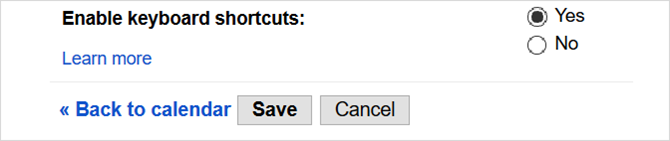
Bu yüzden farenizi ve klavyenizi hokkabazlık yaparak zaman ve enerji israfını durdurun. Takvim işlerine hızlı bir şekilde bakmak için kullanabileceğiniz bu kısayollardan yalnızca birkaçına göz atın:
- Ayarlara git: S
- Geçerli güne git: T
- Takviminizi yenileyin: R,
- Gün görünümü: 1 veya D
- Hafta görünümü: 2 veya W
- Aylık görünüm: 3 veya M
- Etkinlik oluşturun: C
- Bir etkinliği silme: geri tuşu veya Sil
- Etkinlik ayrıntılarını görüntüle: E
- Bir etkinliği kaydedin (ayrıntılar sayfasından): >
5. Olayları Düzgün Detaylandırma
Kendinizi, büyük miktarda zaman alan berbat olayları detaylandırıyor musunuz? Yoksa eksik bir detailer eksik bilgi ve daha sonra bunun için ödeme? Her iki faaliyet de çeşitli nedenlerle zaman kaybı olabilir.
Etkinlik oluştururken, etkinliğin amacı için en önemli ayrıntıları eklemek daha verimlidir. Mükemmel bir örnek, katılımcılara takvimleri için etkinlik gönderdiğiniz bir toplantıdır.
Fazla Detaylandırma Etkinlikleri
Oluşturmak için birkaç dakikadan fazla zaman harcıyorsanız bir toplantı etkinliği Google Takvim İşbirliğini Daha Akıllı Hale GetirmeGoogle Takvim'i daha akıllı hale getirmenin birçok yolu vardır. İşte size minimum çaba ile programınızın sizin için daha iyi çalışmasını sağlamak için sekiz araç. Daha fazla oku takviminizde, muhtemelen gerekenden daha fazla ayrıntı eklersiniz.
Örneğin, her katılımcının iletişim bilgilerini, ilgili olmayabilecek 10 eki eklemeye karar verirseniz, köşede olan buluşma noktası ve yedi e-posta hatırlatıcısı, aşırıya kaçıyor ve verimli.
Detaylandırma Yetersiz Olaylar
Bir etkinlik için uygun ayrıntıları dahil etmemek, çok fazla sahip olmak kadar verimsizdir. Bir etkinlik oluşturmak hızlı bir iş olsa da, yine de en önemli bilgilere ihtiyacınız vardır. Aksi takdirde, toplantıdan önce katılımcıların sorularını cevaplamak için ileri geri zaman harcayacaksınız.
Toplantı örneğini kullanarak, başka bir ayrıntı içermeyen Geçen Haftaki Sorunu Tartış başlıklı bir etkinlik oluşturursanız, büyük olasılıkla katılımcılardan örnek alırsınız. Bu durumda, en azından kısa bir açıklama, kısa bir gündem ve konuyla ilgili tüm belgeleri veya e-postaları eklemelisiniz. Ve elbette, başlık daha spesifik olmalı.
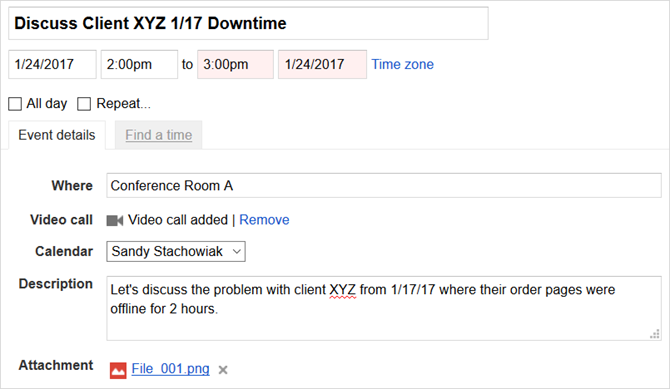
Temel Detaylar
Bir etkinlik oluştururken tam olarak neleri eklemeniz gerektiğinde, beş W'yi düşünün:
- DSÖ katılmak gerekiyor mu?
- Ne olay ne hakkında?
- Ne zaman (tarih ve saat) gerçekleşiyor mu?
- Nerede gerçekleşiyor mu?
- Neden (amaç) buluşuyor musunuz?
Bir toplantı gündemi ve ilgili ekler ekleyin. Bu, kişisel durumların yanı sıra iş durumları için de geçerlidir. Kişisel tıbbi randevu, arkadaşınızın doğum günü partisi veya yaklaşan müzik konseri için bir etkinlik oluşturuyorsanız, önemli ayrıntıları eklemeniz yeterlidir.
6. Alakalı Ekleri Dahil Etmeme
Belirtildiği gibi, bir etkinlik oluştururken takviminizin dosya eki özelliğinden yararlanmalısınız. Bu sadece yardımcı olmakla kalmaz sen etkinlik için tam ihtiyacınız olan şeye sahip olmak, aynı zamanda diğerleri davet edebilirsiniz.
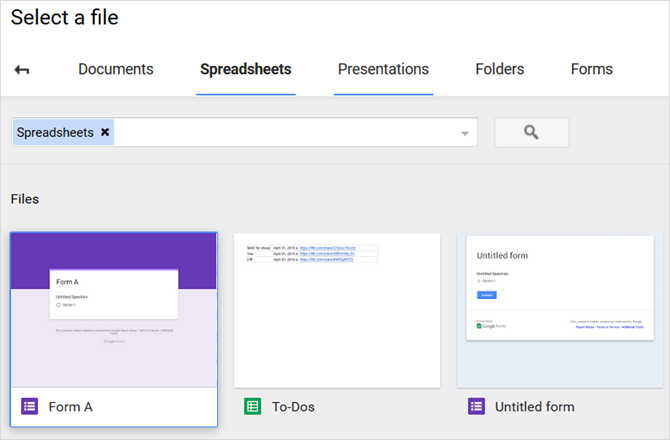
Hem iş hem de kişisel etkinlikler için yararlı olan ek türlerine birkaç örnek:
- Proje planları.
- Gantt şemaları.
- Gereksinim belgeleri.
- Önemli e-postalar.
- Kartvizitler.
- Etkinlik biletleri.
- Fotoğraflar ve ekran görüntüleri.
- E-posta onayları.
- Satın alma makbuzları.
- Seyahat dökümanları.
Bu Takvim Hatalarından Herhangi birini Yapıyor musunuz?
İster Google Takvim'de, ister Microsoft Outlook gibi farklı bir uygulamada olsun, bu takvim hatalarından herhangi birini yapıyor musunuz? Hiç kullanmadığınız özellikleri, denemediğiniz kısayolları ve içe aktarılabilir ek takvimleri kontrol etmek verimliliğinizi artırın Paylaşılan Google Takvimi için 12 Üretken FikirGoogle Takvim, olağanüstü bir verimlilik aracıdır. Bu 12 fikir, Google Takvim söz konusu olduğunda yaratıcı düşünmeye başlamanız için size ilham vermelidir. Daha fazla oku .
Lütfen favori takvim aracınızı ve en iyi takvim uygulamalarınızı yorumlarda paylaşın!
Resim Kredi: Milyar Fotoğraf / Shutterstock
Sandy, Bilgi Teknolojisi alanında BS ile uzun yıllar BT sektöründe Proje Yöneticisi, Bölüm Müdürü ve PMO Lideri olarak çalıştı. Daha sonra hayalini takip etmeye karar verdi ve şimdi teknoloji hakkında tam zamanlı yazıyor.


